Windows 11のAuto HDR機能を無効または有効にする方法を学び、通常のSDRコンテンツを強化します。
モニターがHDRをサポートする場合は、設定を使用してWindows 11のHDR機能を簡単に有効にすることができます。有効になると、ビデオやゲームを含むすべてのHDRコンテンツは、通常のSDR視聴体験と比較してはるかに良く見えます。ただし、通常のSDRコンテンツはどうですか? HDR機能が有効になっている場合、SDRコンテンツは不規則な色や洗浄された色では見栄えが良くない場合があります。たとえば、インディーゲームや古いAAAタイトルをプレイしている場合、HDRをサポートする可能性は非常に低いです。その場合、HDRがゲームを非常にオフに見えるようにすることを可能にします。
これらの種類の問題に対処するために、Microsoftは「 auto hdr 」と呼ばれる人気のあるXbox機能の1つをWindows 11に購入しました。 src=”https://i0.wp.com/windowsloop.com/wp-content/uploads/2021/07/quick-settings-in-windows-11-060721.jpg?w=1100&ssl=1″>
HDR機能を有効にする必要があります Windows 11でAuto HDRを有効または無効にする必要があります。オプションを切り替えるだけで、行ってもいいです。 「Windows key + i」shortcut.goを「 system “>” display 」に押して
設定アプリを開くアプリ。 「auto hdr」トグル。 close 設定アプリ。それによって、Windows 11の auto hdrステータスを変更しました。
詳細な手順(スクリーンショット付き)
最初に、設定アプリを開く必要があります。それを行うには、「Windows Key + I」ショートカットを押すか、タスクバーシステムトレイの「ネットワーク」アイコンをクリックし、クイック設定フライアウトメニューで「設定」(ギア)アイコンをクリックします。 widtps=1024″height=”650″src=”https://i0.wp.com/windowsloop.com/wp-content/uploads/2021/12/open-display-settings-in-windows-11-101221.jpg?resize=1024%2C650のsmoll1″
「グラフィックス」オプション。
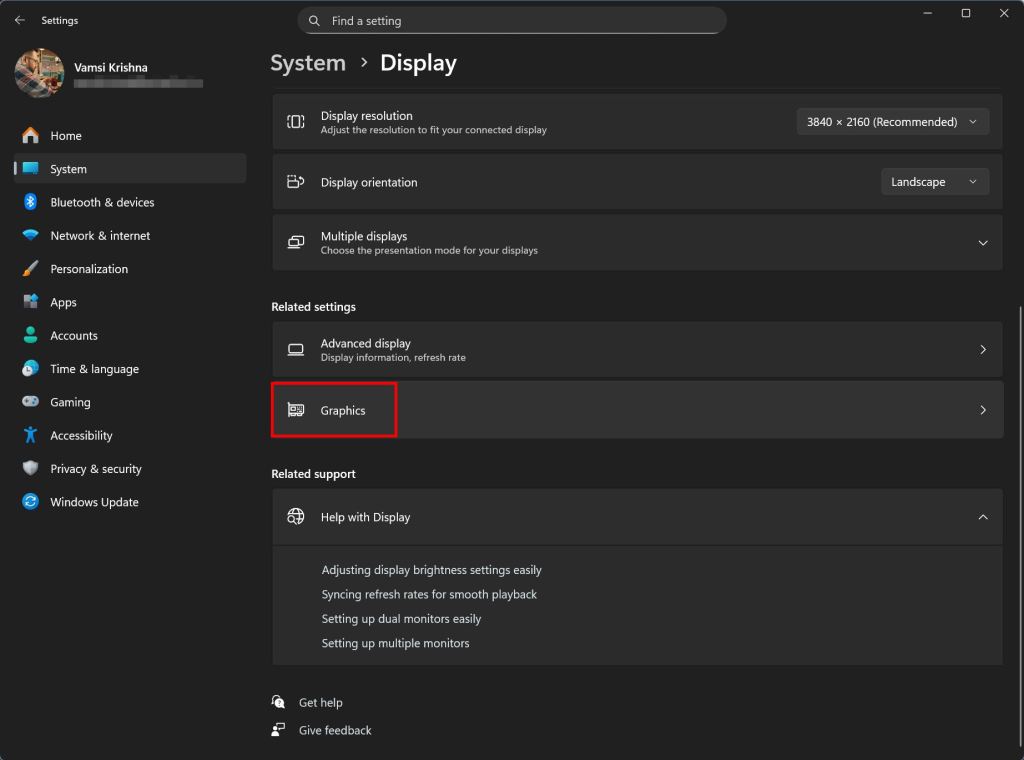 src=”https://i0.wp.com/windowsloop.com/wp-content/uploads/2022/04/enable-auto-hdr-windows-11-310725.jpg? 11特定のアプリの場合は、システム全体ではなく、特定のアプリのAuto HDRをオンまたはオフにすることもできます。たとえば、1つ以上のアプリまたはビデオゲームがHDRで動作していない場合は、その特定のアプリまたはゲームに対してHDRを無効にすることができます。
src=”https://i0.wp.com/windowsloop.com/wp-content/uploads/2022/04/enable-auto-hdr-windows-11-310725.jpg? 11特定のアプリの場合は、システム全体ではなく、特定のアプリのAuto HDRをオンまたはオフにすることもできます。たとえば、1つ以上のアプリまたはビデオゲームがHDRで動作していない場合は、その特定のアプリまたはゲームに対してHDRを無効にすることができます。
「 settings 」App.goを「 system 」に開きます。「 display> display 」をクリックします。 hdr :「auto hdr」トグルをオフにします。 close 設定アプリ。特定のアプリのAuto HDRをオンまたはオフにしました。
詳細な手順(スクリーンショット付き)
アプリ。開いたら、サイドバーの「システム」タブに移動し、「 display> display 」オプションをクリックします。
Auto HDRオプションを制御するアプリ名をクリックします。
次に、Windows 11でその特定のアプリに対してAuto HDRをオンまたはオフにして、特定のアプリに対してAuto HDRを有効にします:「Auto HDR」トグをオフにします。トグル。